Złośliwe oprogramowanie, oprogramowanie wymuszające okup i oprogramowanie szpiegujące wzrosły w ciągu ostatnich dwóch miesięcy, dlatego należy zachować szczególną ostrożność podczas ochrony danych. Microsoft dwukrotnie poprawił problemy bezpieczeństwa i teraz stało się to priorytetem.
Program Windows Defender jest również dość często aktualizowany i ma ulepszoną ochronę przed nowymi zagrożeniami. Ponadto w kolejnej dużej aktualizacji funkcji, nowej aktualizacji systemu Windows 10 z maja 2020 r., Firma Microsoft wprowadza nową funkcję zabezpieczeń, która chroni Twój komputer przed potencjalnie niechcianymi aplikacjami w systemie Windows 10..
Pierwszą zasadą bezpieczeństwa w Internecie jest to, aby nigdy nie pobierać aplikacji o złej reputacji z dowolnego miejsca, w którym są one bezpłatne.
Dzieje się tak, ponieważ wiele z nich jest dostarczanych w pakiecie z potencjalnie niechcianymi aplikacjami (PUA) i jeśli je uruchomisz, zaczniesz widzieć konsekwencje: wyskakujące reklamy, system zwalnia i nagle zmienia się wyszukiwarka w Twojej przeglądarce.
Microsoft wprowadza wraz z systemem Windows 10 maja 2020 nową funkcję ochrony opartej na reputacji w aplikacji Windows Security. Nowa funkcja bezpieczeństwa zapewnia ochronę przed PUA, ale obecnie nie jest domyślnie włączona.
Jak mogę zablokować potencjalnie niechciane aplikacje w systemie Windows 10?
Jeśli chcesz włączyć ochronę PUA i zablokować je w systemie Windows 10, wykonaj następujące kroki:
1. Wpisz Reputation w polu wyszukiwania systemu Windows i kliknij Ochrona oparta na reputacji w wynikach.
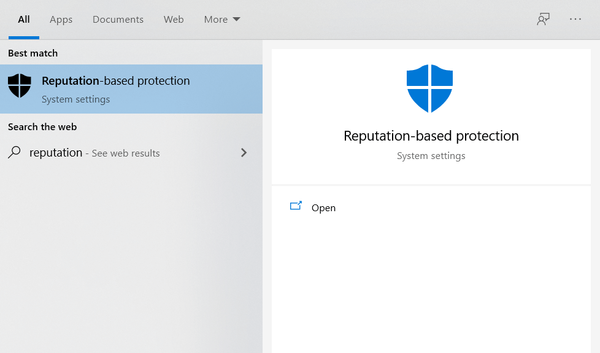
2. Następnie kliknij element sterujący aplikacji i przeglądarki oraz ustawienia ochrony w oparciu o reputację. Teraz kliknij przycisk, aby włączyć ustawienie blokowania Potencjalnie niechcianych aplikacji, jak na poniższym obrazku.
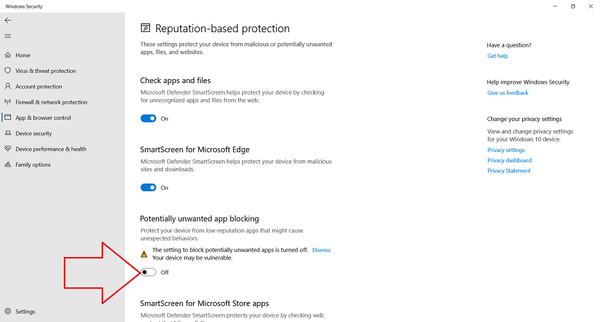
Po włączeniu tej funkcji aplikacja Windows Security będzie blokować oprogramowanie reklamowe, kopaczy kryptowalut i inne niechciane aplikacje do oszukiwania, które można dołączyć do bezpłatnego oprogramowania do pobrania.
Aplikacja Windows Security umożliwia także zarządzanie ochroną przed PUA oraz blokowanie lub zezwalanie na aplikacje, pobieranie lub jedno i drugie. Miło jest wiedzieć, że ta funkcja jest również dostępna w przeglądarkach Microsoft Edge, więc Windows Defender automatycznie skanuje w poszukiwaniu PUA, gdy aplikacja jest pobierana w przeglądarce.
W przypadku przeglądarki Microsoft Edge opartej na Chromium należy ręcznie włączyć ochronę PUA. Po prostu otwórz ustawienia Edge i przejdź do sekcji Prywatność i usługi. Następnie przewiń w dół, aż znajdziesz Usługi i włącz Blokuj potencjalnie niechciane aplikacje opcja.
Próbowaliśmy pobrać kilka znanych podejrzanych aplikacji adware, aby zobaczyć, jak to działa, ale to jeszcze nie działa.
Jeśli masz jakieś pytania lub sugestie, zostaw je w sekcji komentarzy poniżej.
- Microsoft Windows Defender
- bezpieczeństwo
 Friendoffriends
Friendoffriends



